3 nemme måder at konvertere en VOB-fil til MP4
Hvad er en VOB-fil? Sådan konverteres VOB til MP4 ?
VOB, videoobjekt, er et containerformat, der primært bruges til lagring af DVD-video. Det kan gemme videoer, lyd, undertekster, DVD-menuer og navigationsindhold. Typisk er VOB-filen gemt i VIDEO_TS i rodmappen på DVD-disken. VOB kan krypteres for at sikre copyrightbeskyttelse. Så du kan let få VOB-afspilningsproblemet.
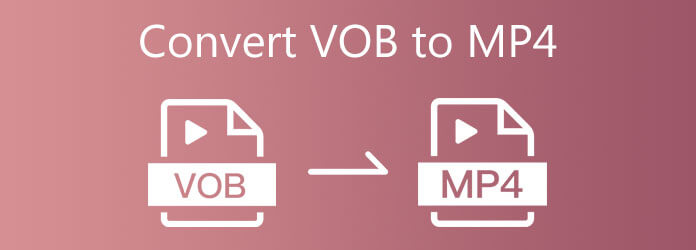
Du er nødt til konvertere VOB-fil til MP4 til afspilning eller redigering. Her i dette indlæg deler vi 3 effektive løsninger, der hjælper dig med at ændre VOB til et populært videoformat som MP4, MOV eller WMV.
Hvis du foretrækker en gratis måde at konvertere dine VOB-filer til MP4, kan du stole på nogle online VOB-konvertere. Her introducerer vi dig med det populære Gratis Online Video Converter at lave videokonverteringen fra VOB til MP4. Sammenlignet med andre online konverteringsværktøjer har den ingen filstørrelsesgrænse. Hvad mere er, er der ingen annoncer, mens VOB-filen konverteres.
Åbn din browser som Chrome, IE, Firefox eller Safari, og gå til denne gratis online VOB til MP4-konverteringsside. Klik på Start gratis konverter knap for hurtigt at installere en lille launcher til konvertering.
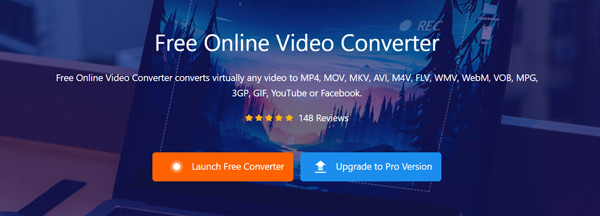
Gennemse og tilføj din VOB-fil efter installationen. Der vises et pop op-vindue på skærmen, så du kan gøre det. For gratis at konvertere VOB til MP4 online, behøver du ikke at tilmelde dig eller logge på en konto.
Når du går ind i hovedkonverteringsvinduet, kan du se mange populære videoformater som MP4, MOV, AVI, FLV, WMV og mere er anført der. Vælge MP4 som outputformat.
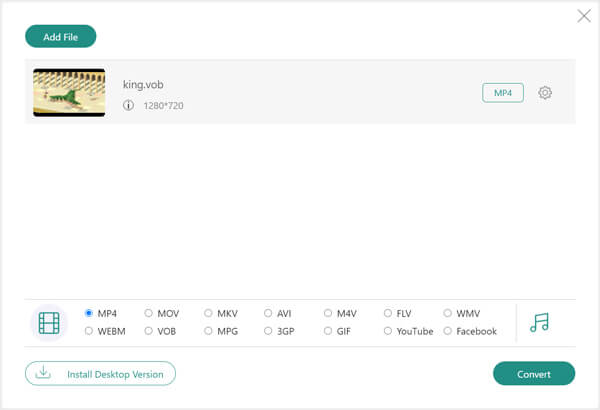
Klik på knappen Indstillinger ikon ved siden af output MP4-format. Du har lov til at justere forskellige video- og lydindstillinger baseret på dit behov. Klik på OK for at gemme dine ændringer. Klik derefter på Konverter knap for at starte konvertere din VOB-fil til MP4.
Derefter kan du åbne disse VBO-filer på dine enheder, selvom du ikke får nej VOB-afspiller.
Udover den gratis online VOB til MP4-konverter kan du også stole på professionel videokonverter til at konvertere dine VOB-filer. Her anbefaler vi stærkt de stærke Video Converter Ultimate for dig. Det er specielt designet til at håndtere forskellige video- og lydkonverteringer. Det har evnen til at vende VOB til MP4 på både Mac og Windows 10/8/7 pc uden kvalitetstab. Video Converter Ultimate er et funktionelt videokonverteringsværktøj, der kan konvertere VOB til MP4 uden billed- og lydkvalitets tab.
Vælg en højre downloadversion baseret på dit system, og dobbeltklik på dens downloadknap for at installere og køre denne VOB til MP4-konverter gratis på din computer.
Sørg for, at du bruger Converter funktion, og klik derefter på + for at indlæse den / de VOB-filer, du vil konvertere. Det har en batchkonverteringsfunktion, der giver dig mulighed for at konvertere flere VOB-videoer ad gangen.

Klik Konverter alle til på højre side af den importerede VOB-fil, og vælg derefter MP4 som målformat. Du tilbydes mange MP4-muligheder. Vælg en passende efter dit behov.
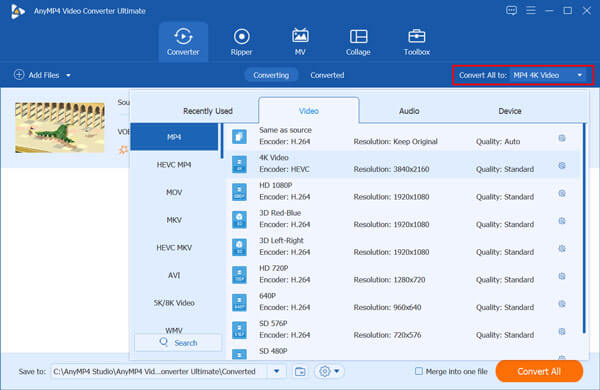
Denne VOB til MP4 konverter er udstyret med mange redigeringsfunktioner. Før den endelige VOB-konvertering kan du bruge dem til at redigere video, forbedre kvalitet og brugerdefinerede outputeffekter. Du kan klikke Redigere ikon for at få adgang til redigeringsfunktioner.
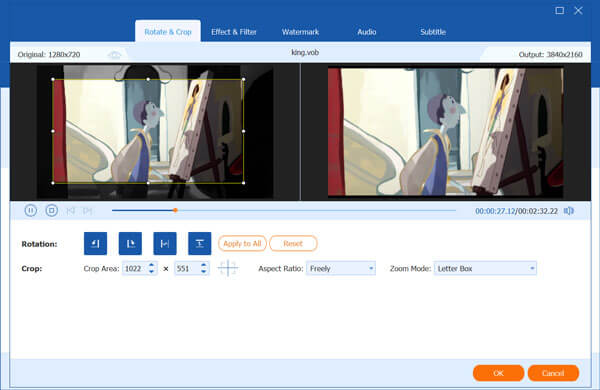
Efter redigering kan du blot klikke på Konverter alle knap for at starte videokonvertering fra VOB til MP4.
Bortset fra 2 VOB til MP4-konvertere ovenfor kan du også bruge VLC medieafspiller for at ændre VOB-fil til MP4. VLC-afspiller fungerer som en standard DVD VOB-afspiller og konverter til at hjælpe dig med at konvertere VOB.
Åbn VLC medieafspiller på din computer. Du kan gå til VideoLAN-webstedet for at downloade det gratis, hvis du ikke får VLC installeret. Klik Medier på den øverste menulinje, og vælg derefter Konverter / Gem funktion.
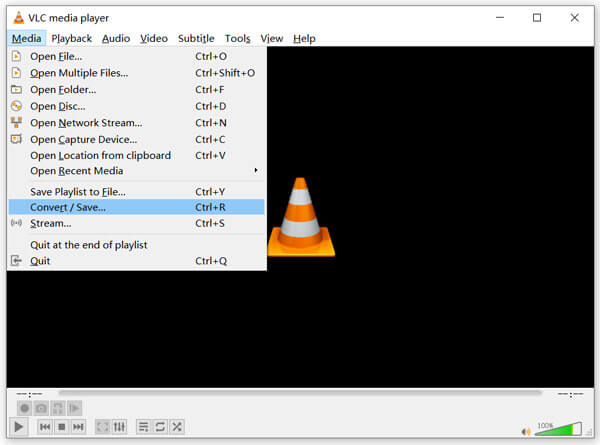
Klik Tilføj knap for at tilføje din VOB-fil, når du indtaster Åben medier vindue. Klik derefter på Konverter / Gem knappen for at fortsætte.
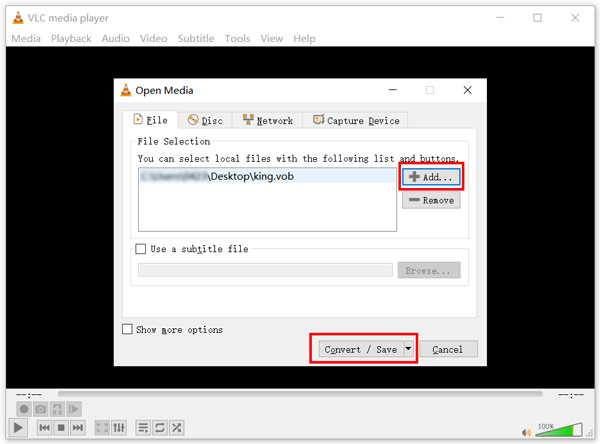
Nu vil du blive guidet til det nye Konverter vindue. Vælg MP4 som outputformat fra rullelisten med Profil. Under dette trin skal du markere feltet foran Vis output valgmulighed.
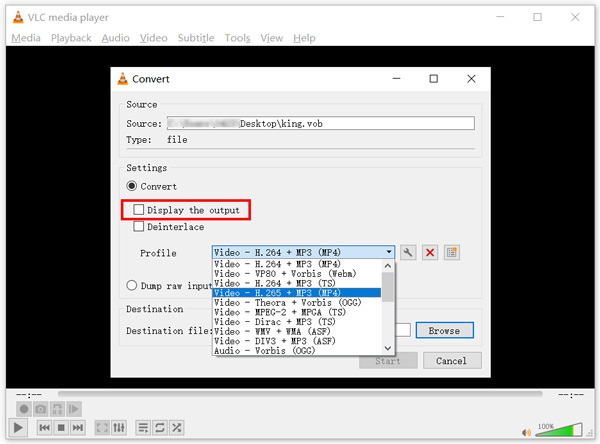
Klik Gennemse knappen for at vælge en destinationsfilmappe til output MP4-filen. Her må du hellere ændre filtypenavnet til .mp4.
Klik på knappen Starten knap for at begynde at konvertere VOB-fil til MP4. VLC afspiller automatisk outputfilen, så snart du starter konverteringen. Generelt afspiller den lydsporet til outputvideoen. Luk ikke VLC helt, før konverteringen er afsluttet.
Spørgsmål 1. Kan QuickTime afspille VOB-filer på Mac?
Nej. QuickTime Player kan ikke understøtte VOB-filer. Du skal konvertere VOB til MP4 til afspilning på QuickTime Player eller redigering i iMovie. Alternativt bør du brænd VOB til DVD til direkte afspilning på en DVD-afspiller.
Spørgsmål 2. Afspilles VOB-filer på DVD-afspillere?
VOB er en slags DVD-Video mediefil. Men du har brug for både VOB- og IFO-filer til afspilning på en standard DVD-afspiller.
Spørgsmål 3. Kan håndbremse konvertere VOB til MP4?
Ja. HandBrake er i stand til at konvertere VOB til MP4. Du kan åbne håndbremsen og derefter klikke på Open Source for at importere din VOB-fil. Klik på Format-knappen under fanen Oversigt, og vælg derefter MP4 som outputformat. Derefter skal du klikke på knappen Start Encode for at bekræfte din funktion med at konvertere VOB til MP4 med HandBrake.
VOB-filer kan ikke understøttes af mange enheder, afspillere og redaktører. Så du skal konverter VOB til MP4. Her i dette indlæg kan du lære 3 nyttige metoder til at lave filkonvertering fra VOB til MP4. Hvis du stadig har spørgsmål om VOB-filen eller VOB til MP4-konvertering, kan du efterlade os en besked.
Mere Reading
Den enkle metode til at konvertere VOB-filer til ISO på Windows og Mac
Når du vil sikkerhedskopiere VOB-filer fra din DVD til en ISO-billedfil, kan du lære flere detaljer om, hvordan du konverterer VOB til ISO-filer på Windows og Mac fra artiklen.
7 bedste MP3 til MP4-konvertere, du ikke bør gå glip af
Leder du efter den bedste måde at konvertere dine MP3-filer til MP4-format? Du er på det rette sted, da du kan lære top 7 værktøjer til forskellige situationer her.
Sådan gemmes et iMovie-videoprojekt som MP4 på skrivebordet eller online
I denne konkrete guide vil vi demonstrere, hvordan du eksporterer videoprojekt fra iMovie i MP4-format. Så du kan se filmen på alle enheder.
Top 3 måder at konvertere SWF til MP4
Hvad betyder SWF? Hvordan spiller jeg SWF-filer på Windows 10? Hvordan spiller jeg SWF i Chrome? Dette indlæg fortæller 3 nemme måder at konvertere SWF til MP4 på Mac og Windows PC.